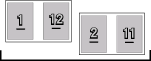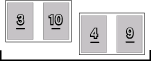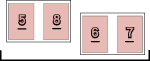Konfigurieren des Farbmodus auf Kapitelbasis
Sie können die Farbmoduseinstellungen für das angegebene Kapitel anders einrichten als für das gesamte Dokument.
|
HINWEIS
|
|
Die Prioritätsreihenfolge der Einstellung für den Farbmodus ist Seite > Kapitel > Dokument.
Wenn der unter [Drucker] ausgewählte Canon-Drucker Farbdruck nicht unterstützt, können Sie den Farbmodus auf Kapitelbasis nicht festlegen.
Diese Funktion ist nur möglich, wenn Sie einen Canon-Drucker auswählen und das Kontrollkästchen [Druckeinst. von Editor verw.] auf der Registerkarte [Druckeinst.] in der Detailansicht, im Menüband oder über die entsprechende Schaltfläche der Symbolleiste aktivieren.
Wenn Sie das Kontrollkästchen [Die Farbeinst. auf Vorschau anw.] auf der Registerkarte [Druckeinst.] in der Detailansicht, im Menüband oder über die entsprechende Schaltfläche der Symbolleiste aktivieren, wird die Vorschau in Farbe angezeigt, auch wenn für den Farbmodus [Schwarzweiß] eingestellt ist.
Weitere Informationen zum Konfigurieren des Farbmodus für das gesamte Dokument finden Sie hier:
Der Farbmodus kann auch auf Seitenbasis festgelegt werden. Weitere Informationen finden Sie hier:
Weitere Informationen zum Aufheben der Einstellungen auf Kapitelbasis finden Sie hier:
|
1.
Wählen Sie auf der Registerkarte [Seitenbaum] im Navigationsfenster das Kapitel aus, für das Sie die Einstellungen für den Farbmodus festlegen möchten.
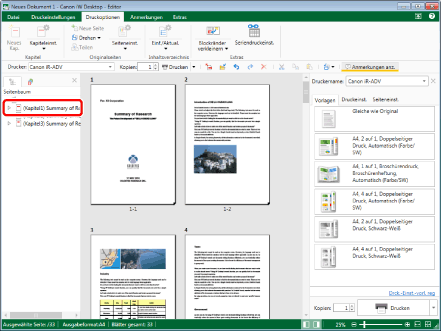
|
HINWEIS
|
|
Wenn die Registerkarte [Seitenbaum] im Navigationsfenster nicht angezeigt wird, finden Sie hier weitere Informationen:
|
2.
Klicken Sie auf das Symbol für den Menübandbefehl.
Oder führen Sie einen der unten angegebenen Schritte aus.
Wählen Sie im Menüband [Kapiteleinst.] > [Kapiteleinstellungen] aus.
Klicken Sie im Menüband auf [Kapiteleinst.].
Klicken Sie mit der rechten Maustaste und wählen Sie [Kapiteleinstellungen] aus.
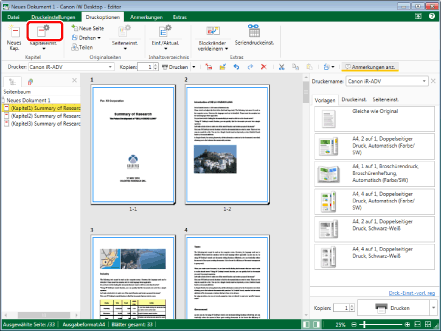
[Kapiteleinstellungen] wird angezeigt.
|
HINWEIS
|
|
Wenn bestimmte Befehle nicht im Menüband von Desktop Editor angezeigt werden, gehen Sie wie folgt vor, um sie anzuzeigen.
Dieser Vorgang kann auch über die Schaltflächen durchgeführt werden. Wenn bestimmte Schaltflächen in der Symbolleiste von Desktop Editor nicht angezeigt werden, gehen Sie wie folgt vor, um sie anzuzeigen.
|
3.
Aktivieren Sie das Kontrollkästchen [Farbmodus für das ausgewählte Kapitel festlegen] auf der Registerkarte [Druckeinstellungen].
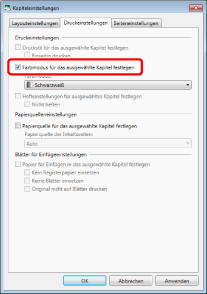
4.
Wählen Sie den Farbmodus in der Pulldown-Liste [Farbmodus] aus.
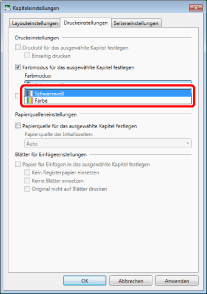
|
HINWEIS
|
|
Klicken Sie auf [Anwenden], um die Dokumentvorschau im Arbeitsfenster anzuzeigen, ohne das Dialogfeld [Kapiteleinstellungen] zu schließen.
|
5.
Klicken Sie auf [OK].
Das auf der Registerkarte [Seitenbaum] im Navigationsfenster angezeigte Kapitelsymbol ändert sich und der Kapitelname wird blau angezeigt.
|
HINWEIS
|
|||||||||||
|
Wenn [Automatisch (Farbe/SW)] für den Farbmodus des gesamten Dokuments eingestellt ist, werden Sie in einer Meldung aufgefordert, den Farbmodus des gesamten Dokuments in [Farbe] zu ändern. Bestätigen Sie die Meldung und klicken Sie auf [Ja].
Die Farbmoduseinstellungen sind abhängig von dem unter [Drucker] ausgewählten Druckertyp.
Wenn Sie bei aktiviertem Broschürendruck den Farbmodus auf Kapitelbasis ändern, wird die Farbmoduseinstellung eventuell auch für Seiten in Kapiteln geändert, deren Einstellungen Sie nicht bearbeitet haben.
Wenn das Originaldokument aus drei Kapiteln/12 Seiten besteht und der Farbmodus des dritten Kapitels auf [Schwarzweiß] gesetzt wird, werden alle Seiten, die auf demselben Blatt Papier wie das dritte Kapitel gedruckt werden, ebenfalls mit dem Modus [Schwarzweiß] gedruckt.
|
|||||||||||